戴尔Win7U盘装系统教程(简单快捷的戴尔电脑Win7U盘装系统方法)
![]() lee007
2024-04-03 13:27
835
lee007
2024-04-03 13:27
835
随着Windows7操作系统的逐渐老化,许多用户开始寻找方法对自己的戴尔电脑进行系统升级。使用U盘来安装Windows7是一种方便且快捷的方式,本文将为您提供详细的戴尔Win7U盘装系统教程。
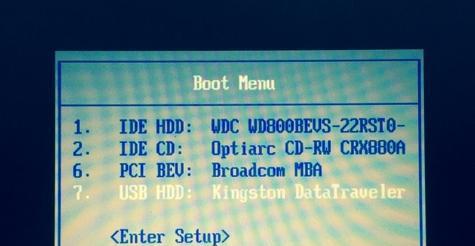
准备所需材料和工具
在开始之前,您需要准备一台戴尔电脑、一根空白的U盘(至少16GB)、一个可用的电脑以及一个能够下载Windows7ISO镜像文件的稳定网络连接。
下载Windows7ISO镜像文件
打开浏览器,在官方Microsoft网站上找到并下载适用于您的戴尔电脑的Windows7ISO镜像文件。确保选择正确的版本和语言,并且记住保存文件的位置。

制作启动U盘
使用一个专门的U盘制作工具(如Rufus)来制作启动U盘。插入空白U盘,打开制作工具,并选择下载好的Windows7ISO文件,按照工具的指示完成制作过程。
设置戴尔电脑的启动顺序
将制作好的U盘插入需要安装系统的戴尔电脑的USB接口。开机并立即按下F2键进入BIOS设置,找到“Boot”选项并将U盘设为首选启动设备,保存设置并退出。
进入Windows7安装界面
重新启动电脑,系统将自动从U盘启动,并进入Windows7安装界面。根据提示选择所需语言、时区和键盘布局等设置,点击“下一步”继续。
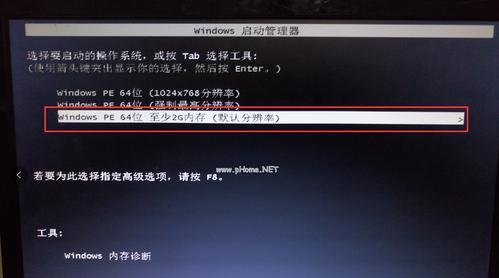
选择安装类型
在安装界面中,选择“自定义(高级)”安装类型。这将让您可以选择将Windows7安装到哪个分区或硬盘上。
格式化和分区
如果您希望清空原有数据并重新分区,请选择需要进行操作的硬盘或分区,并点击“高级选项”。在这里,您可以格式化和创建新的分区,然后点击“下一步”继续安装过程。
等待系统安装
系统将开始进行安装,这个过程可能需要一些时间,请耐心等待。在此过程中,系统会自动重启一次或多次。
输入用户信息
在系统安装完成后,您需要为Windows7设置一个用户名和密码。根据提示输入所需信息,并点击“下一步”。
选择计算机名称
为了便于区分,您还可以选择一个适合的计算机名称。选择一个您容易识别的名称,并点击“下一步”。
选择网络类型
根据自己的网络环境选择适合的网络类型,可以是家庭网络、工作网络或公共网络。
更新系统和驱动
安装完成后,立即连接到互联网,更新系统和驱动程序以确保安全性和兼容性。打开WindowsUpdate并进行更新。
安装常用软件
根据个人需求,安装一些常用软件,如浏览器、音视频播放器、办公软件等,以满足日常使用的各种需求。
数据迁移和备份
如果需要将原有数据迁移到新系统中,请提前备份重要文件和数据,并使用相应的工具进行数据迁移。
完成系统安装
恭喜!您已经成功地使用U盘对戴尔电脑进行了Windows7系统的安装。现在,您可以开始享受全新的操作系统带来的便利和功能了。
本教程详细介绍了如何使用戴尔Win7U盘装系统。通过准备所需材料和工具,下载Windows7ISO镜像文件,制作启动U盘,设置启动顺序,进入安装界面,选择安装类型,格式化和分区,等待系统安装,输入用户信息等一系列步骤,您可以轻松地将Windows7安装到您的戴尔电脑上,并开始享受全新的系统体验。
转载请注明来自装机之友,本文标题:《戴尔Win7U盘装系统教程(简单快捷的戴尔电脑Win7U盘装系统方法)》
标签:戴尔
- 最近发表
-
- 以舒尔和苹果耳机为主题的耳机选择指南(了解舒尔和苹果耳机的特点,选择最适合你的耳机)
- TCL580手机评测——性能强悍,功能全面(TCL580手机性价比高,拍照出色)
- 探索联想T4900D的卓越表现与优势(高性能处理器与稳定性能为关键,联想T4900D的细节解析)
- 宝丽来i1(探索宝丽来i1的特点和功能,留住美好瞬间的细节)
- 华硕H81M-K(解析华硕H81M-K的性能、功能与用户体验)
- 自动清洗油烟机的性创新(让您轻松拥有清新厨房的利器)
- ZUKZ1升级至Android6.0后的性能和功能提升(深入探究ZUKZ1升级后的关键特点和用户体验)
- 小恶魔耳机低音表现如何?(探索小恶魔耳机低音效果的惊喜与挑战)
- 金立手机续航表现如何?(探索金立手机续航能力的优势与不足)
- VSD5SI耳机的全面评测(揭秘VSD5SI耳机的音质表现和舒适度如何)

